Samsung GT-N7105 User Manual
Browse online or download User Manual for Smartphones Samsung GT-N7105. Samsung GT-N7105 Manuel utilisateur
- Page / 138
- Table of contents
- BOOKMARKS
- Mode d’emploi 1
- À propos de ce mode d’emploi 2
- Droits d’auteur 3
- Table des matières 5
- Contenu du coffret 10
- Démarrage 11
- Charger la batterie 14
- Insérer une carte mémoire 16
- Retirer une carte mémoire 17
- Formater une carte mémoire 18
- Manipuler l’appareil 19
- Régler le volume 19
- Activer le profil Discret 20
- Fonctions de base 21
- Utiliser l’écran tactile 22
- Maintenir appuyé 23
- Faire glisser 23
- Appuyer deux fois 23
- Effleurer 24
- Reconnaissance des mouvements 25
- Soulever 26
- Mettre à l’oreille 26
- Retourner 29
- Recouvrir 30
- Incliner 31
- Pages contextuelles 32
- Utiliser le stylet SPen 33
- Ouvrir un menu 34
- Annuler la dernière action 34
- Réaliser une capture d’écran 35
- Lancer SNote 35
- Sélectionner du texte 36
- Lancer une commande rapide 36
- Air view 37
- Alerte stylet manquant 38
- Commande rapide 38
- Notifications 39
- Écran d’accueil 40
- Définir un fond d’écran 41
- Utiliser les widgets 42
- Utiliser des applications 42
- Liste des applications 43
- Saisir du texte 45
- Copier et coller du texte 46
- Dicter du texte 46
- Ajouter des réseaux Wi-Fi 47
- Supprimer un réseau Wi-Fi 47
- Créer un compte 48
- Transférer des fichiers 49
- Protéger l’appareil 50
- Déverrouiller l’appareil 51
- Mettre l’appareil à jour 52
- Communication 53
- Rechercher des contacts 54
- Options en cours d’appel 54
- Recevoir des appels 55
- Mettre fin à un appel 56
- Appels visio 57
- Contacts 58
- Contacts favoris 60
- Groupes de contacts 61
- Carte de visite 61
- Messages 62
- Lire les messages entrants 63
- Écouter la messagerie vocale 63
- Envoyer des messages 63
- Lire des e-mails 64
- Google Mail 65
- Google Talk 66
- Web et réseau 69
- Historique 70
- Pages enregistrées 70
- Partager des pages Web 70
- AllShare Cast 72
- AllShare Play 72
- Partager des fichiers 73
- Multimédia 76
- Appareil photo 77
- Prendre des photos 78
- Mode de capture 79
- Enregistrer des vidéos 80
- Mode d’enregistrement 81
- Raccourcis 84
- Afficher des images 84
- Visionner des vidéos 85
- Modifier des images 85
- Mes images 86
- Supprimer des images 86
- Partager des images 86
- Paper Artist 87
- Lecteur vidéo 88
- Flipboard 90
- Boutiques d’applications et 91
- Samsung Apps 92
- S Suggest 92
- Game Hub 93
- Music Hub 93
- Play Livres 94
- Play Films 94
- Play Music 95
- Play Magazines 95
- Readers Hub 95
- Video Hub 96
- Learning Hub 96
- Composer des notes 98
- Parcourir les notes 99
- S Calendrier 100
- Utilitaires 101
- Rechercher des événements 102
- Supprimer des événements 102
- Partager des événements 102
- Synchroniser avec Dropbox 103
- Créer des alarmes 104
- Horloge mondiale 105
- Chronomètre 105
- Minuteur 105
- Horloge bureau 105
- Calculatrice 106
- Enregistreur vocal 106
- Écouter des mémos vocaux 107
- Gérer les mémos vocaux 107
- Recherche Google 109
- Recherche vocale 109
- Mes fichiers 110
- Téléchargements 110
- Géolocalisation 111
- Obtenir un itinéraire 112
- Latitude 113
- Navigation 113
- Google Earth 114
- Paramètres 115
- Bluetooth 116
- Utilisation des données 116
- Paramètres supplémentaires 116
- Réseaux mobiles 117
- Point d’accès et modem 117
- Mode Écran d’accueil 118
- Mode blocage 118
- Affichage 119
- Stockage 120
- Économie d’énergie 121
- Batterie 121
- Gestionnaire d’applications 121
- Services de localisation 121
- Écran de verrouillage 122
- Sécurité 123
- Opération à une main 124
- Langue et saisie 124
- Clavier Samsung 125
- Saisie vocale Google 126
- Sortie de synthèse vocale 126
- Sauvegarder et réinitialiser 127
- Ajouter compte 127
- Mouvement 127
- Accessoire 129
- Date et heure 130
- Accessibilité 130
- Options de développement 131
- À propos de l'appareil 132
- Dépannage 133
- Mauvaise qualité d’écoute 135
- French. 10/2012. Rev. 1.0 138
Summary of Contents
www.samsung.comMode d’emploiGT-N7105
Démarrage10SPenPointe S PenTouche S PenNom FonctionPointe SPen•Accomplir des manipulations de base. (p. 22)Touche SPen•Accomplir des manipulation
Utilitaires100Pour déplacer des notes vers un autre dossier, appuyez sur → Déplacer.Pour modifier les paramètres de SNote, appuyez sur → Paramètre
Utilitaires101Pour ajouter plus rapidement un événement ou une tâche, appuyez deux fois sur une date.Saisissez un titre et indiquez le calendrier que
Utilitaires102Modifier le type de calendrierAppuyez sur , puis sélectionnez l’un des différents types de calendrier incluant l’année, le mois, la sem
Utilitaires103CloudUtilisez cette fonction pour synchroniser vos fichiers ou sauvegarder vos paramètres et les données de vos applications avec votre
Utilitaires104HorlogeUtilisez cette application pour définir des alarmes, vérifier l’heure à n’importe quel endroit dans le monde, mesurer la durée d’
Utilitaires105Arrêter ou répéter des alarmesFaites glisser votre doigt sur l’icône pour interrompre une alarme. Faites glisser votre doigt sur l’icô
Utilitaires106CalculatriceUtilisez cette application pour les calculs simples ou complexes.Appuyez sur Calculatrice depuis la liste des applications.F
Utilitaires107Écouter des mémos vocauxSélectionnez un mémo vocal.•: régler le volume en faisant glisser la barre de volume vers le haut ou le bas.•
Utilitaires108SVoiceUtilisez cette application pour commander l’appareil vocalement pour composer un numéro, envoyer un message, écrire un mémo, et b
Utilitaires109Recherche GoogleUtilisez cette application pour effectuer une recherche non seulement sur Internet, mais aussi dans les applications et
Démarrage11•Les éléments fournis avec l’appareil et les accessoires disponibles peuvent varier en fonction de votre zone géographique ou votre opérat
Utilitaires110Mes fichiersUtilisez cette application pour accéder à tous les types de fichiers stockés dans l’appareil, y compris les images, vidéos,
111GéolocalisationCartesUtilisez cette application pour signaler votre position, rechercher des lieux ou obtenir un itinéraire.Appuyez sur Maps depuis
Géolocalisation112Obtenir un itinéraire1 Appuyer .2 Appuyez sur , puis choisissez une méthode pour saisir le point de départ et le point d’arrivée:
Géolocalisation113LatitudeUtilisez cette application pour partager votre position avec vos amis.Appuyez sur Latitude depuis la liste des applications.
Géolocalisation114Google EarthUtilisez cette application pour explorer un lieu dans le monde à l’aide d’une vue de la carte satellite.Appuyez sur Goog
115ParamètresAccéder au menu des paramètresUtilisez cette application pour configurer l’appareil, définir les options d’une application et ajouter des
Paramètres116BluetoothActivez la fonction Bluetooth pour échanger des informations sur de courtes distances.Utilisation des donnéesEffectuez un suivi
Paramètres117Réseaux mobiles•Données mobiles: autorisez la connexion de données pour pouvoir utiliser Internet par exemple.•Itinérance: paramétrez
Paramètres118Appareils à proximité•Partage de fichiers: activez le partage multimédia pour permettre à d’autres appareils certifiés DLNA d’accéder a
Paramètres119SonModifiez les paramètres des différents sons de l’appareil.•Volume: réglez le niveau sonore des sonneries d’appel, de la musique et d
Démarrage122 Insérez la carte SIM ou USIM, puce orientée vers le bas.•Ne retirez pas le ruban de protection recouvrant l’antenne, car cela pourrait l
Paramètres120–Notifications: paramétrez l’appareil pour que le témoin lumineux s’allume en cas d’appels, de messages ou d’événements manqués.–Mémo
Paramètres121Économie d’énergieActivez le mode Économie d’énergie et modifiez les paramètres.•Éco. d’énergie UC: paramétrez l’appareil pour limiter
Paramètres122Écran de verrouillageModifiez les paramètres de sécurité de l’appareil.•Déverrouillage de l’écran: activez la fonction de déverrouillag
Paramètres123SécuritéModifiez les paramètres de sécurité de l’appareil et la carte SIM ou USIM.•Crypter l’appareil: définissez un mot de passe pour
Paramètres124•Admin. de périphérique: affichez les administrateurs de votre appareil. Vous pouvez autoriser les administrateurs de l’appareil à appl
Paramètres125Clavier SamsungModifiez les paramètres du clavier Samsung appuyez sur .•Types de clavier Portrait: modifiez la disposition du clavier.
Paramètres126Saisie vocale GoogleModifiez les paramètres de saisie vocale appuyez sur .•Sélect. langues saisie: sélectionnez les langues de saisie.
Paramètres127Vitesse du curseurRéglez la vitesse du curseur de la souris ou du pavé tactile connecté à l’appareil.CloudModifiez les paramètres de sync
Paramètres128•Alerte intelligente: paramétrez l’appareil pour être averti des appels manqués ou des nouveaux messages lorsque vous le prenez dans la
Paramètres129S PenModifiez les paramètres d’utilisation du SPen.•Main dominante: sélectionnez la main avec laquelle vous écrivez pour optimiser la
Démarrage135 Remettez le cache de la batterie en place.Retirer la carte SIM ou USIM et la batterie1 Retirez le cache de la batterie.2 Retirez la batte
Paramètres130Date et heureAccédez aux paramètres suivants et modifiez-les afin de contrôler l’affichage de l’heure et de la date.Si la batterie est en
Paramètres131•TalkBack: permet d’activer le service TalkBack qui propose des commentaires parlés.•Taille de police: modifiez la taille de la polic
Paramètres132•Attendre le débogage: paramétrez l’appareil pour empêcher le chargement de l’application sélectionnée tant que le débogueur n’est pas
133DépannageLorsque vous allumez ou utilisez votre appareil, un message vous invite à effectuer l’une des manipulations suivantes:•Mot de passe: lo
Dépannage134Votre appareil se bloque ou est sujet à des erreurs fatalesSi votre appareil ne répond pas ou se bloque, vous devez éventuellement fermer
Dépannage135Mauvaise qualité d’écoute•Assurez-vous que rien n’entrave l’antenne intégrée à l’appareil.•Lorsque vous vous trouvez dans une zone de ma
Dépannage136Messages d’erreur à l’activation de l’appareil photoPour utiliser l’appareil photo, votre appareil Samsung doit disposer de suffisamment d
Dépannage137Impossible de localiser un autre appareil Bluetooth•Vérifiez que la fonction sans fil Bluetooth est activée sur votre appareil.•Vérifiez
French. 10/2012. Rev. 1.0En fonction de votre zone géographique ou votre opérateur, certains contenus peuvent différer par rapport à votre appareil.ww
Démarrage14Charger la batterieChargez la batterie avant d’utiliser l’appareil pour la première fois. Pour ce faire, vous pouvez utiliser le chargeur o
Démarrage15•L’appareil peut être utilisé en cours de chargement, mais dans ce cas, le chargement complet de la batterie risque de prendre plus de tem
Démarrage16Réduire la consommation d’énergie de la batterieVotre appareil est doté d’options destinées à optimiser l’autonomie de votre batterie. En p
Démarrage171 Retirez le cache de la batterie.2 Insérez la carte en orientant la puce vers le bas.3 Enfoncez la carte mémoire dans son compartiment jus
Démarrage18Formater une carte mémoireUne carte mémoire ayant été formatée sur un ordinateur peut ne pas être compatible avec l’appareil. Formatez la c
Démarrage19Manipuler l’appareilNe couvrez pas la zone autour de l’antenne avec vos mains ou un objet. Cela pourrait entraîner des problèmes de connect
2À propos de ce mode d’emploiMerci d’avoir fait l’acquisition de cet appareil mobile Samsung. Cet appareil vous permet de communiquer et d’accéder à d
Démarrage20Activer le profil DiscretUtilisez l’une des méthodes suivantes:•Maintenez la touche de volume enfoncée jusqu’à ce que le profil Discret s
21Fonctions de baseIcônes d’informationsLes icônes qui peuvent s’afficher en haut de l’écran vous indiquent le statut de l’appareil. Les icônes répert
Fonctions de base22Icône SignificationUne erreur s’est produite ou votre attention est nécessaireNiveau de charge de la batterieUtiliser l’écran tacti
Fonctions de base23Maintenir appuyéPour ouvrir une fenêtre d’options contextuelle, maintenez le doigt appuyé sur un élément pendant plus de 2secondes
Fonctions de base24EffleurerPour passer d'un écran à un autre, faites glisser votre doigt vers la gauche ou la droite sur l’écran d’accueil ou da
Fonctions de base25Reconnaissance des mouvementsVous pouvez contrôler l’appareil à l’aide de quelques mouvements simples.Avant toute chose, vérifiez q
Fonctions de base26SouleverLorsque vous prenez l’appareil dans vos mains alors qu’il est resté inactif pendant un certain moment ou que l’écran a été
Fonctions de base27Effectuer un panoramique pour déplacerMaintenez le doigt appuyé sur un élément, puis bougez l’appareil vers la gauche ou la droite
Fonctions de base28Appuyer deux foisAppuyez à deux reprises sur l’appareil pour vous déplacer en haut d’une liste de contacts ou d’e-mails.Pivoter pou
Fonctions de base29RetournerRetournez l'appareil pour désactiver la sonnerie ou mettre en pause le lecteur multimédia.Agiter•Agitez votre appare
À propos de ce mode d’emploi3•Les applications par défaut fournies avec l’appareil peuvent être modifiées ou ne plus être disponibles, et ce, sans pr
Fonctions de base30BalayerBalayez l’écran avec le côté de la main pour réaliser une capture d’écran. L’image est enregistrée dans Galerie → Screenshot
Fonctions de base31InclinerMaintenez vos pouces appuyés sur deux points de l’écran, puis inclinez l’appareil vers l’avant ou l’arrière pour effectuer
Fonctions de base32Pages contextuellesLes pages contextuelles vous permettent de lancer des applications en fonction des actions que vous réalisez. Ce
Fonctions de base33Utiliser le stylet SPenLe stylet SPen fourni vous permet de sélectionner des éléments et des fonctions en toute facilité. La touc
Fonctions de base34Ouvrir un menuMaintenez la touche latérale du S Pen enfoncée et dessinez le signe pour afficher une liste d’options disponibles d
Fonctions de base35Réaliser une capture d’écranAppuyez sur la touche latérale du SPen et appuyez sur l'écran avec la pointe du stylet jusqu’à ce
Fonctions de base36Sélectionner du texteMaintenez la touche latérale du SPen enfoncée et faites glisser le stylet vers la gauche ou la droite pour sé
Fonctions de base37Sélectionner et enregistrer une imageMaintenez la touche latérale du SPen enfoncée et dessinez une ligne autour de la zone à sélec
Fonctions de base38Alerte stylet manquantLorsque l’écran tactile est désactivé et le SPen hors de l’appareil, ce dernier affiche une fenêtre d’alerte
Fonctions de base39NotificationsDes icônes de notification apparaissent dans le volet des raccourcis en haut de l’écran afin de vous signaler les appe
À propos de ce mode d’emploi4Marques•SAMSUNG et le logo SAMSUNG sont des marques déposées de Samsung Electronics.•Les logos Android, Google™, Google
Fonctions de base40Écran d’accueilL’écran d’accueil vous permet d’accéder à l’ensemble des fonctionnalités de l’appareil, de visualiser les icônes d’i
Fonctions de base41Supprimer un élémentMaintenez le doigt appuyé sur l’élément à supprimer, puis faites-le glisser vers la corbeille qui apparaît en h
Fonctions de base42Utiliser les widgetsLes widgets sont de petites applications qui permettent d’accéder à des fonctions et des informations pratiques
Fonctions de base43Fermer une applicationFermez les applications fonctionnant inutilement en arrière-plan pour économiser la batterie et gérer les per
Fonctions de base44Installer les applicationsUtilisez les boutiques d’applications, tels que Samsung Apps, pour télécharger et installer des applicati
Fonctions de base45Saisir du textePour saisir du texte, utilisez le clavier Samsung ou la fonction de saisie vocale.La saisie de texte est impossible
Fonctions de base46Modifier la langue des claviersPour modifier la langue des claviers, faites glisser la barre d’espace vers la gauche ou la droite.É
Fonctions de base47Établir une connexion au réseau Wi-FiConnectez l’appareil à un réseau Wi-Fi pour pouvoir utiliser Internet ou partager des fichiers
Fonctions de base48Créer un compteLes applications Google, telles que Play Store, nécessitent un compte Google et Samsung Apps requiert un compte Sams
Fonctions de base49Transférer des fichiersVous pouvez déplacer différents types de fichiers (sons, vidéos, images, etc.) de l’appareil vers l’ordinate
5Table des matièresDémarrage8 Présentation de l’appareil9 Touches10 SPen10 Contenu du coffret11 Installer la carte SIM ou USIM et la batterie14 C
Fonctions de base50Connecter l’appareil en tant qu’appareil multimédia1 Raccordez l’appareil à l’ordinateur à l’aide du câble de connexion PC.2 Ouvrez
Fonctions de base51Définir un modèle de déverrouillageDepuis la liste des applications, appuyez sur Paramètres → Écran de verrouillage → Déverrouillag
Fonctions de base52Mettre l’appareil à jourL’appareil peut être mis à jour avec la version logicielle la plus récente.La disponibilité de cette foncti
53CommunicationTéléphoneUtilisez cette application pour passer un appel ou y répondre.Appuyez sur Téléphone depuis la liste des applications.Passer de
Communication54Rechercher des contactsPour trouver un contact dans la liste de contacts, saisissez un nom, un numéro de téléphone ou une adresse e-mai
Communication55• → Activer/Désactiver réduction du bruit: activer ou désactiver la fonction de réduction du bruit qui supprime les parasites pour qu
Communication56Rejeter un appelPour rejeter un appel, faites glisser votre doigt sur l’icône ou maintenez le doigt appuyé sur la touche du casque/ki
Communication57Appels visioPasser un appel visioComposez le numéro ou sélectionnez un contact dans la liste, puis appuyez sur pour passer un appel v
Communication58Permuter les imagesPour permuter les images, faites glisser l’image de l’un des correspondants sur celle de l’autre.ContactsUtilisez ce
Communication59Modifier un contactSélectionnez un contact à modifier, puis appuyez sur .Supprimer un contactAppuyez sur → Supprimer.Configurer un n
Table des matières6Utilitaires97 SNote100 S Calendrier102 Dropbox103 Cloud104 Horloge106 Calculatrice106 Enregistreur vocal108 SVoice109 Recherc
Communication60Synchroniser les contacts de l’appareil avec les contacts SamsungAppuyez sur → Fusionner avec Samsung.Les contacts de la liste synchr
Communication61Groupes de contactsAjouter des contacts à un groupeSélectionnez un groupe, puis appuyez sur . Sélectionnez les contacts à ajouter, pui
Communication62MessagesUtilisez cette application pour envoyer des messages texte (SMS) ou multimédia (MMS).Appuyez sur Messages depuis la liste des a
Communication63Lire les messages entrantsLes messages entrants sont regroupés sous forme de fils de discussion par contact.Pour afficher les messages
Communication64Envoyer des messages programmésLorsque vous rédigez un e-mail, appuyez sur → Envoi programmé. Définissez une heure et une date, puis
Communication65Google MailUtilisez cette application pour accéder rapidement et directement au service Google Mail.Appuyez sur Google Mail depuis la l
Communication66LibellésGoogle Mail utilise des libellés pour classer les messages. Par défaut, Google Mail affiche les messages du libellé Boîte de ré
Communication67Basculer entre deux discussions en ligneFaites défiler l’écran vers la gauche ou la droite pour passer d'une discussion à une autr
Communication68ChatONUtilisez cette application pour discuter avec un contact ayant un numéro de téléphone mobile.Appuyez sur ChatON depuis la liste d
69Web et réseauInternetUtilisez cette application pour parcourir Internet.Appuyez sur Internet depuis la liste des applications.Afficher des pages Web
Table des matières7120 Stockage121 Économie d’énergie121 Batterie121 Gestionnaire d’applications121 Services de localisation122 Écran de verrouill
Web et réseau70HistoriquePour ouvrir une page Web figurant dans la liste des pages Web récemment consultées, appuyez sur → Historique. Pour effacer l
Web et réseau71BluetoothLa fonction Bluetooth crée une connexion sans fil directe entre deux appareils sur de courtes distances. Pour échanger des don
Web et réseau72AllShare CastUtilisez cette fonction pour connecter votre appareil à un grand écran avec le routeur AllShare Cast, puis partagez vos co
Web et réseau73Partager des fichiersSélectionnez un appareil ou un stockage Web, choisissez un fichier, puis appuyez sur . Utilisez ensuite l’une des
Web et réseau74NFCVotre appareil est équipé d’une fonction qui permet de lire les tags NFC (Near Field Communication) contenant des informations relat
Web et réseau75SBeamGrâce à la fonctionnalité SBeam, vous pouvez envoyer des données, comme de la musique, des vidéos, des images et des documents.N
76MultimédiaLecteur MP3Utilisez cette application pour écouter de la musique.Appuyez sur LecteurMP3 depuis la liste des applications.•Selon la versi
Multimédia77Choisir un morceau comme sonneriePour utiliser le morceau de musique en cours de lecture comme sonnerie, appuyez sur → Définir comme → S
Multimédia78Prendre des photosPrendre une photoAppuyez sur l’écran d’aperçu à l’endroit où l’appareil photo doit faire la mise au point. Une fois la m
Multimédia79•Coucher de soleil: utiliser ce paramètre pour obtenir des couleurs plus riches et des photos davantage contrastées.•Aube: utiliser ce
8DémarragePrésentation de l’appareilTouche RetourConnecteur à fonctions multiplesTémoin lumineuxÉcouteurCapteur de proximité/luminositéTouche MenuMicr
Multimédia80Photos panoramiquesUne photo panoramique est une large image en mode paysage constituée de plusieurs clichés.Appuyez sur → Mode de captur
Multimédia81Mode d’enregistrementBasculer entre l’objectif avant et arrière.Modifier les paramètres du flash.Modifier le mode d’enregistrement.Sélecti
Multimédia82Utilisez l’une des méthodes suivantes:•Appuyez sur la touche de volume Haut ou Bas pour effectuer un zoom avant ou arrière.•Pour effect
Multimédia83•Balance des blancs: sélectionner une balance des blancs appropriée de sorte que les images offrent une gamme de couleurs proches de la
Multimédia84•Qualité vidéo: configurer le niveau de qualité des vidéos.•Stockage: sélectionner l’emplacement de stockage des photos et vidéos.•Ré
Multimédia85Effectuer un zoom avant et arrièrePour effectuer un zoom sur une image, utilisez l’une des méthodes suivantes:•Pour effectuer un zoom av
Multimédia86•Imprimer: imprimer via une connexion USB ou Wi-Fi. L’appareil est uniquement compatible avec certaines imprimantes Samsung.•Renommer:
Multimédia87Libellés de portraitsEn mode affichage d’une image, appuyez sur → Libellé de portrait → Activé. Un cadre jaune apparaît autour du visage
Multimédia88Lecteur vidéoUtilisez cette application pour lire des fichiers vidéo.Appuyez sur Lecteur vidéo depuis la liste des applications.•Évitez d
Multimédia89Utiliser le lecteur contextuelUtilisez cette fonctionnalité pour utiliser d’autres applications sans fermer le lecteur vidéo. Lorsque vous
Démarrage9Le microphone sur la partie supérieure de l’appareil est actif uniquement lorsque vous utilisez la fonction haut-parleur ou lorsque vous enr
Multimédia90Partager des vidéosSélectionnez la vidéo à partager, appuyez sur , puis sélectionnez un mode de partage.Mettre des vidéos en ligneSélecti
91Boutiques d’applications et multimédiaPlay StoreUtilisez cette application pour acheter et télécharger des applications et des jeux sur votre appare
Boutiques d’applications et multimédia92Samsung AppsUtilisez cette application pour acheter et télécharger des applications Samsung. Pour plus d’infor
Boutiques d’applications et multimédia93Game HubUtilisez cette application pour accéder à des jeux.Appuyez sur Game Hub depuis la liste des applicatio
Boutiques d’applications et multimédia94Acheter des chansonsAppuyez sur Boutique, puis sélectionnez un genre → une catégorie. Appuyez sur → Acheter
Boutiques d’applications et multimédia95Play MusicUtilisez cette application pour écouter de la musique en continu à partir du service Cloud de Google
Boutiques d’applications et multimédia96Video HubUtilisez cette application pour accéder à des vidéos et les acheter.Appuyez sur Video Hub depuis la l
97UtilitairesSNoteUtilisez cette application pour créer une note à l’aide d’images et d’enregistrements vocaux.Appuyez sur SNote depuis la liste des
Utilitaires98Composer des notesAjouter une page à la note actuelle.Annuler ou répéter la dernière action.Insérer un fichier multimédia.Enregistrer un
Utilitaires99Insérer un fichier multimédia ou un mémo vocalAppuyez sur pour insérer des fichiers multimédia. Appuyez sur pour insérer un enregistr
More documents for Smartphones Samsung GT-N7105



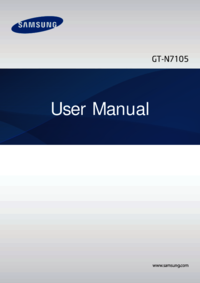

















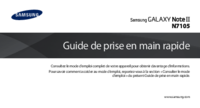



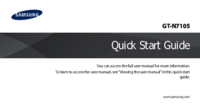



 (107 pages)
(107 pages) (100 pages)
(100 pages) (153 pages)
(153 pages) (147 pages)
(147 pages) (168 pages)
(168 pages) (26 pages)
(26 pages) (122 pages)
(122 pages) (147 pages)
(147 pages) (108 pages)
(108 pages)







Comments to this Manuals